如何用PS绘制任意图形?
溜溜自学 平面设计 2022-05-10 浏览:2001
大家好,我是小溜,如何用PS绘制任意图形?在PS中,我们不仅可以修图P图,其实还可以使用PS来进行绘图,那么下面小溜就来给大家分享一下,如何用PS绘制任意图形的方法,希望本文内容能够帮助到大家。
想要更深入的了解“PS”可以点击免费试听溜溜自学网课程>>
工具/软件
电脑型号:联想(Lenovo)天逸510S;系统版本:Windows7;软件版本:Photoshop 7.0
方法/步骤
第1步
打开photoshop 7.0,新建一个图像,选择前景色为白色,如图所示:
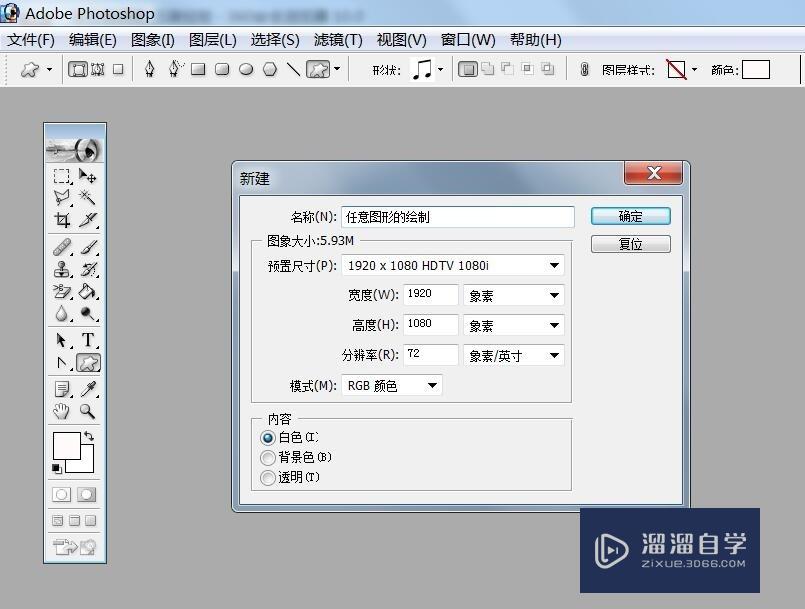
第2步
确定后选择工具栏的自定义形状工具,如图所示:
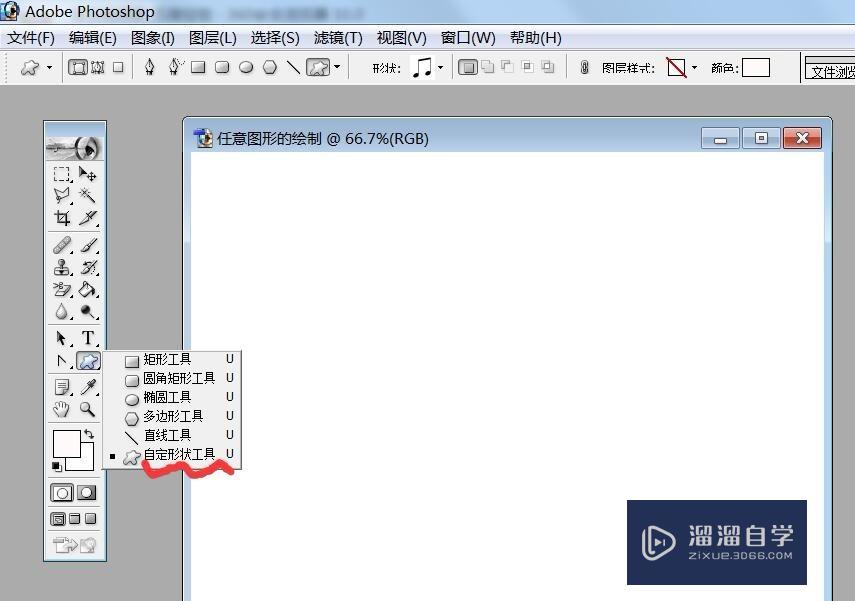
第3步
此时在ps7.0上方菜单栏出现自定义形状工具的图标,如图所示:
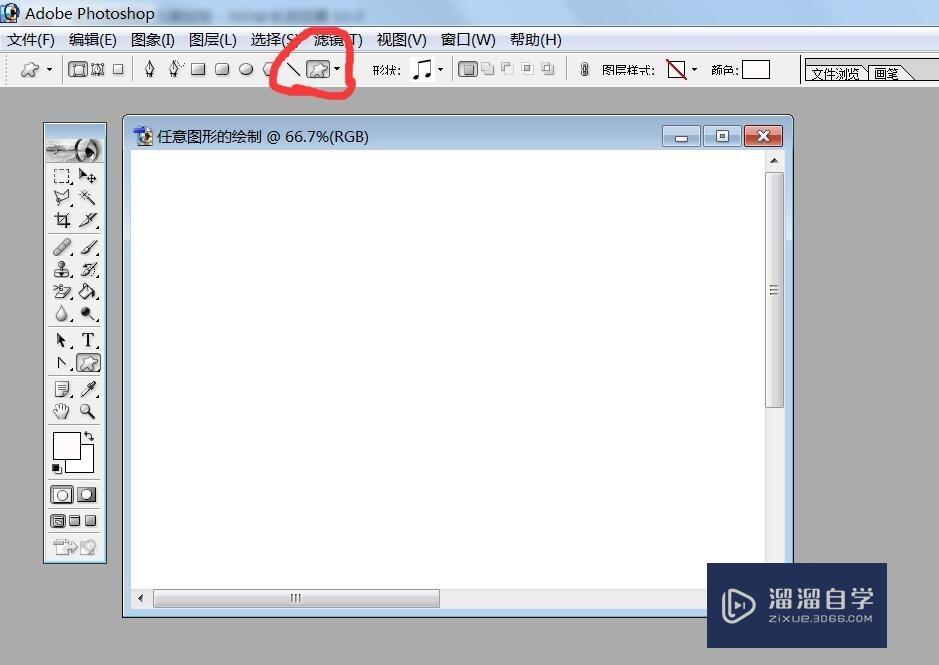
第4步
在自定义图像图标后,在旁边看到有一个“形状”的菜单,如图所示:
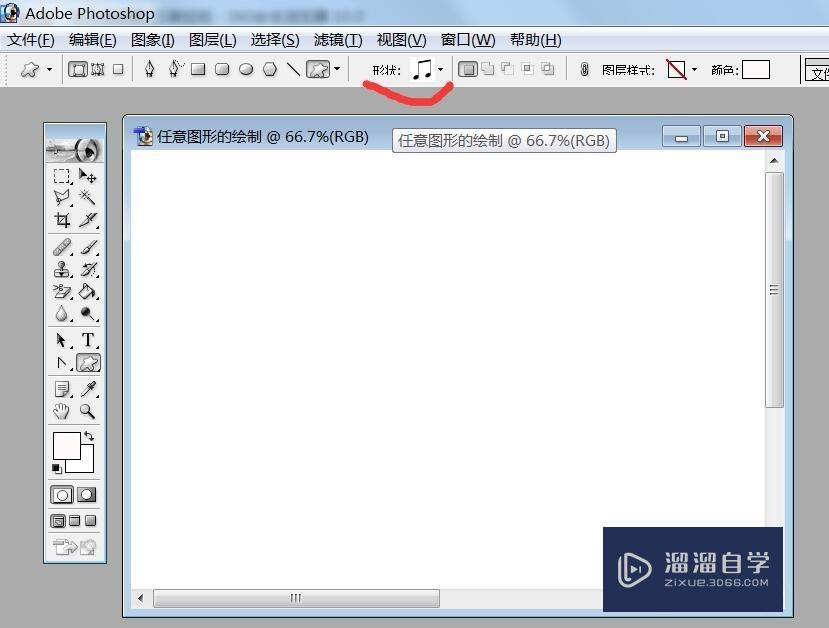
第5步
点击形状,可以看到里面有很多自定义图形,如图所示:
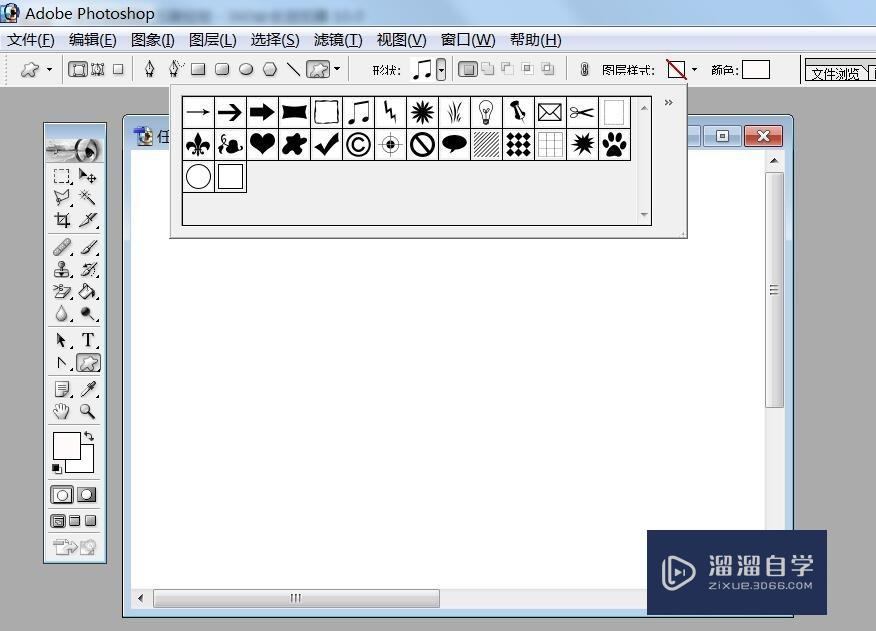
第6步
选择自己需要的形状,在新建的图形上拖动,即可绘制相应的图案,如图所示:
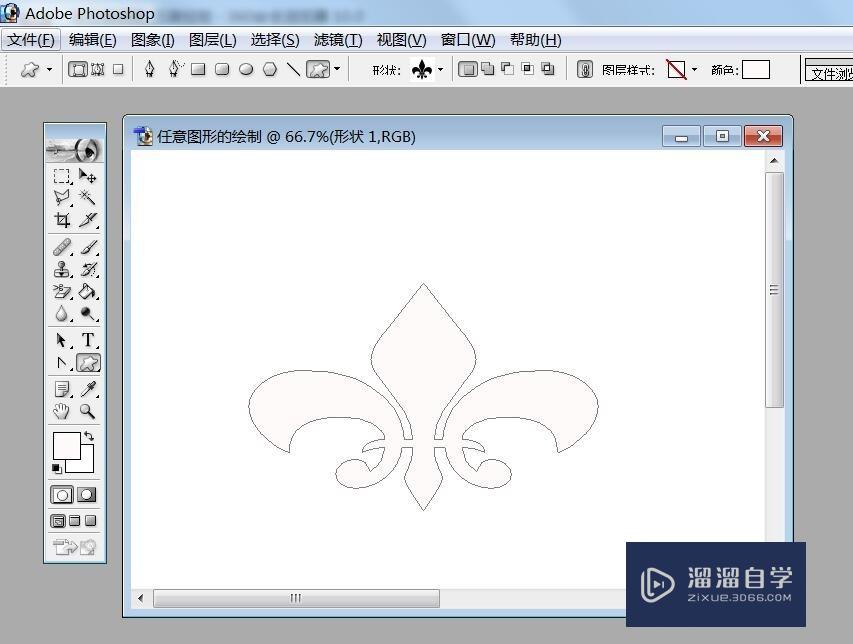
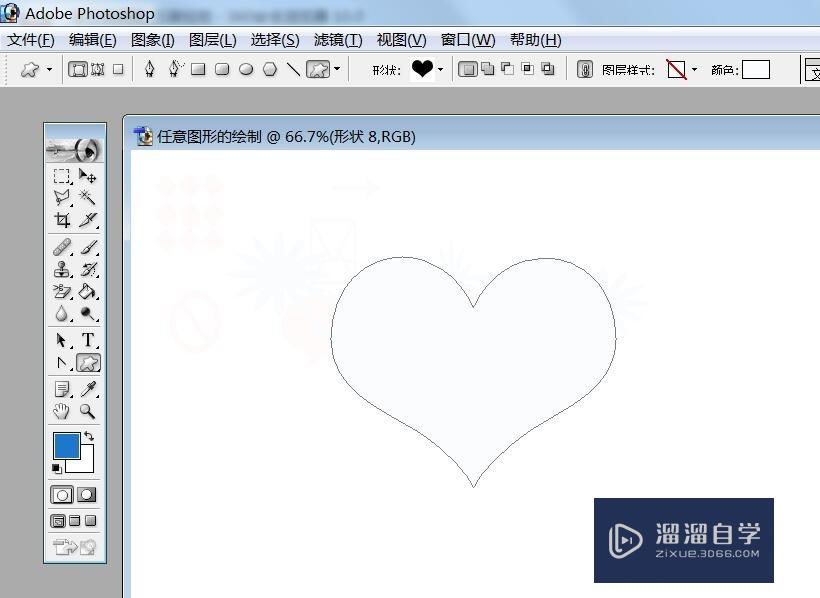
第7步
如果开始将前景色选为黑色,则直接可以得到黑色填充的图案,当然了,要改变图形颜色,可以绘制后再使用油漆桶/填充/魔棒……很多方法可以实现,如图所示:
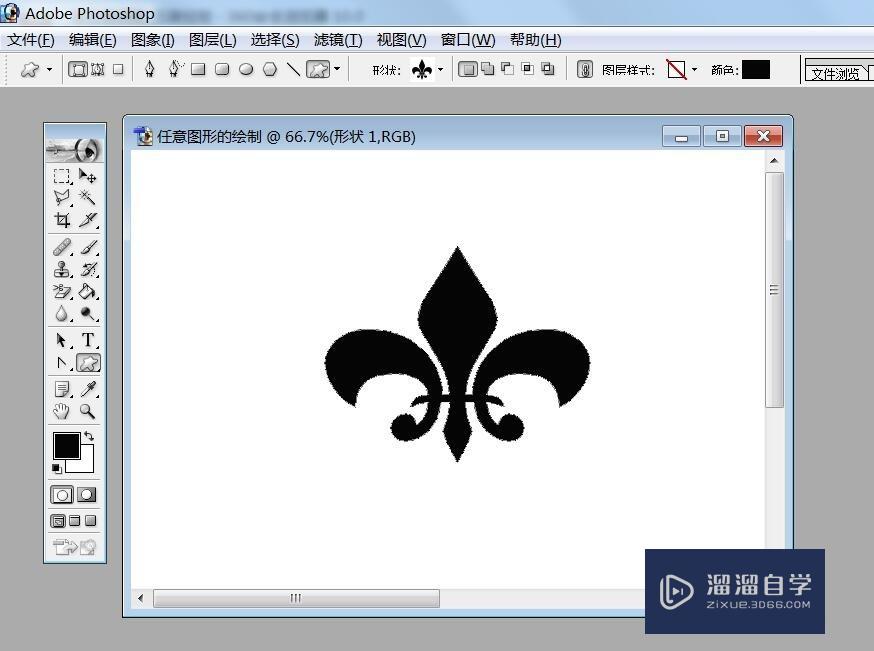
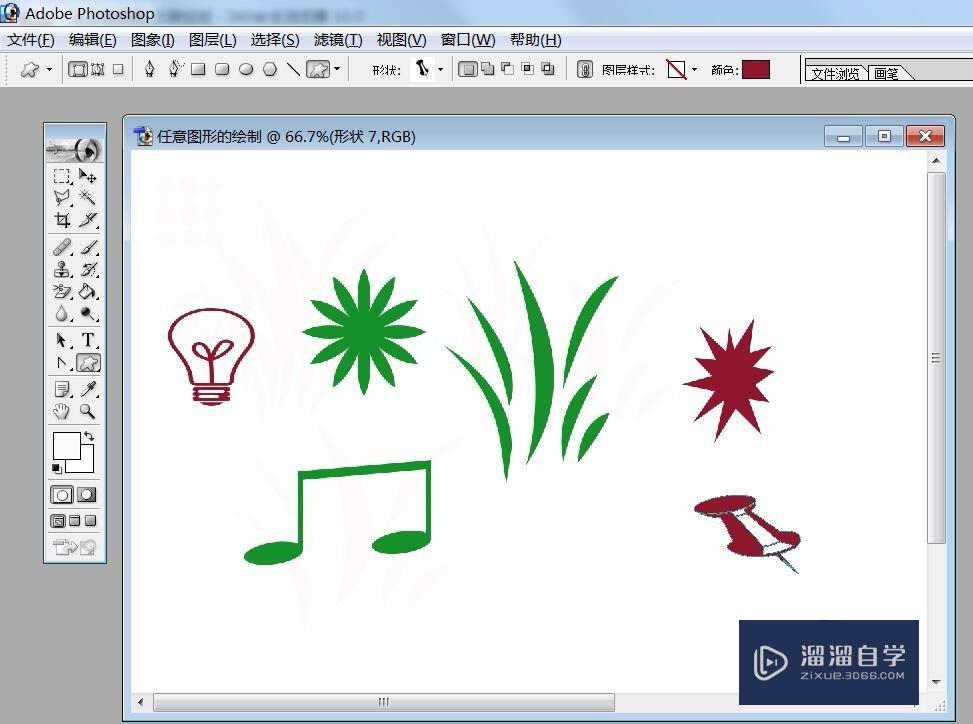
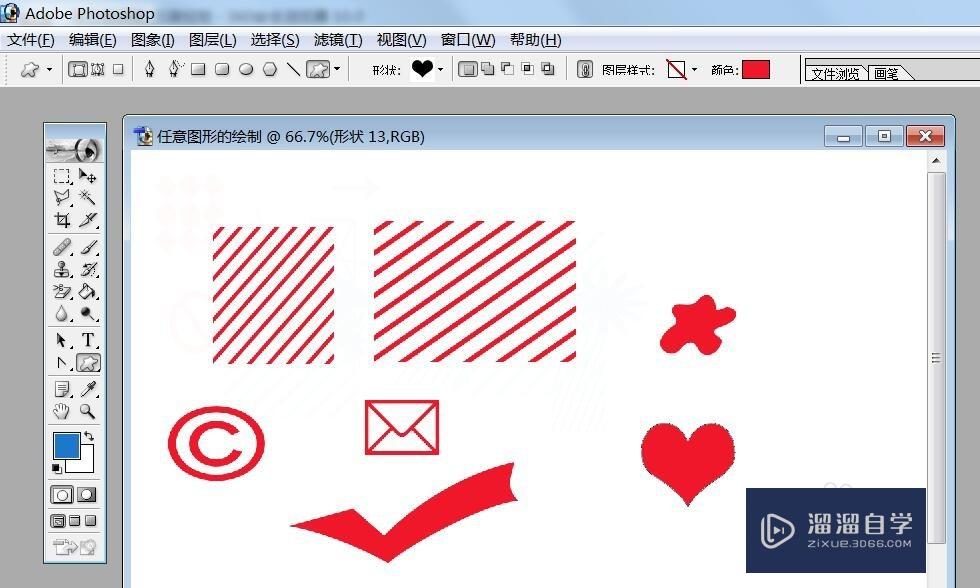
温馨提示
好了,以上就是“如何用PS绘制任意图形?”这篇文章全部内容了,小编已经全部分享给大家了,还不会的小伙伴们多看几次哦!最后,希望小编今天分享的文章能帮助到各位小伙伴,喜欢的朋友记得点赞或者转发哦!
相关文章
距结束 06 天 07 : 06 : 54
距结束 01 天 19 : 06 : 54
首页







